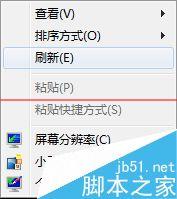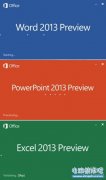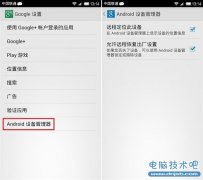文件夹名称字体颜色设置方法 怎么设置文件夹颜色
发布时间:2016-10-09 10:59:46作者:知识屋
文件夹名称字体颜色设置方法 怎么设置文件夹颜色 文件夹名称能设置颜色吗?电脑默认的是黑色的文件夹名称,但是想让自己的文件夹更突出一点,方便查看,想把文件夹名称换成绿色的,下面我们来看看详细的设置方法,需要的朋友可以参考下。
1、首先,我们找到电脑硬盘中绿色名字的文件夹。
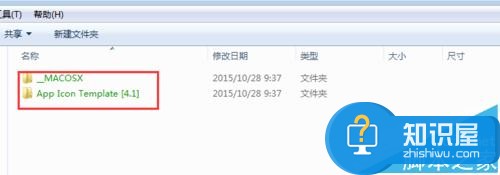
2、右键该文件夹,选择“属性”选项卡,进入到文件夹的属性设置页面当中。
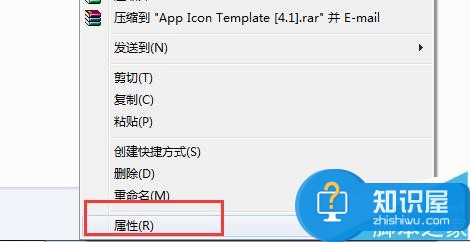
3、我们进入“常规”选项卡,选择“高级”选项,进入到高级页面的设置中。
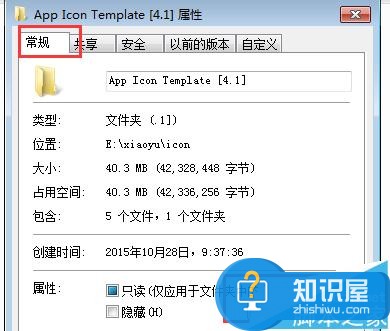
4、我们把“加密内容以保护数据”选项前面的对勾去掉,并点击确定。
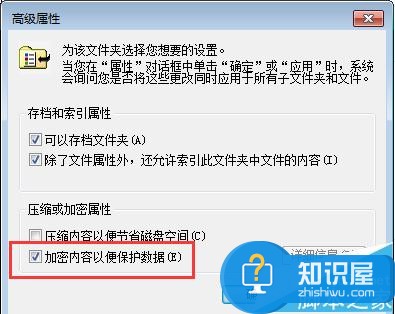
5、点击之后还会弹出一个是否应用于子文件和文件夹的弹窗,我们选择第二个选项
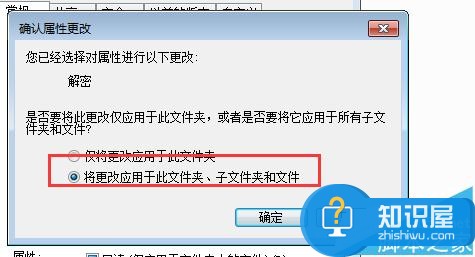
6、设置完成之后,我们看到没有做改动的文件夹的文件名还是绿色的,而改动过的是黑色的。
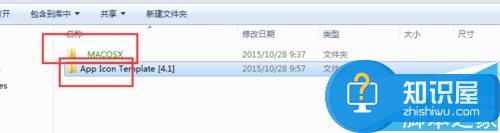
7、文件名是绿色是因为我们对其进行了加密,只要解密就可以了。
对于我们在遇到了这样的电脑问题的时候,就可以使用到上面介绍的解决方法进行处理,相信一定可以改变文件夹字体的颜色的。
知识阅读
软件推荐
更多 >-
1教你如何辨别真假(高仿、翻新)iPhone6/6 Plus
2014-11-07
-
2
别说话吻我是什么梗 别说话吻我出自哪里
-
3
吃翔是什么意思?吃翔的由来是什么?
-
4
迅雷种子你懂的!教你下载迅雷种子
-
5
Office 2013怎么激活
-
6
9月3日是什么节日 9月3日全国放假1天
-
7
小米多功能网关是什么 一分钟介绍小米多功能网关
-
8
iPhone6怎么看真假 iPhone6/6 Plus真假辨别教程(图文)
-
9
我的番茄是干净的是什么意思?我的番茄是干净的神曲!
-
10
114.114.114.114和114.114.114.119的区别是什么?